打印机页面设置页边距怎样调整 A4纸打印页边距设置
在进行A4纸打印时,页面设置的页边距调整是非常重要的,合理的页边距设置不仅能够让打印效果更加美观,还能确保打印内容不会被裁剪或覆盖。调整打印机页面设置的页边距需要考虑到纸张尺寸和打印需求,通过简单的操作可以轻松实现。下面将介绍一些常见的调整方法,帮助您更好地进行A4纸打印页边距设置。
方法如下:
1.首先,在电脑的相应的保存文档的位置找到具体的文档。双击鼠标左键或者是点击右键选择“打开”,打开需要打印的文档。
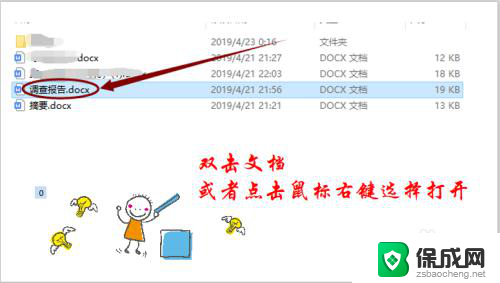
2.文档打开成功后就是关于文档的页面的设置。点击上方的工具栏中的“页面布局”选项,在所弹出的窗口中选择“A4”。
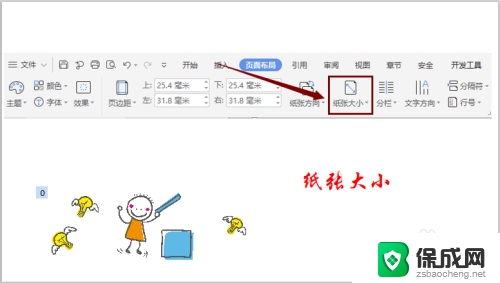
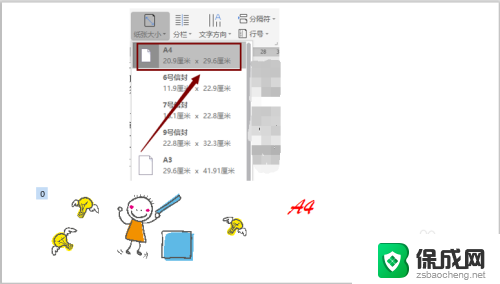
3.纸张大小选择完成后就是关于页面边距的相关设置。选择“页面布局”下的“页边距”选项,在所出现的窗口中选择并且点击最下方的“自定义页边距”的选项。
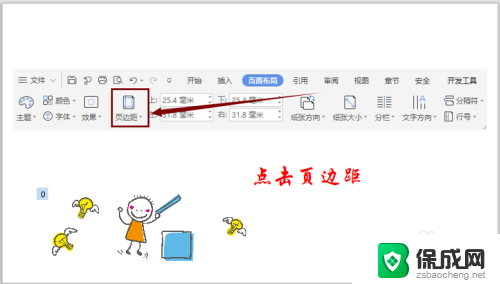
4.点击“自定义页边距”后在弹出的窗口中进行页边距的具体设置。通常来讲系统默认的页边距的设置是比较合适而且合理的设置,不需要自己选择上下左右的页边距的具体数字。
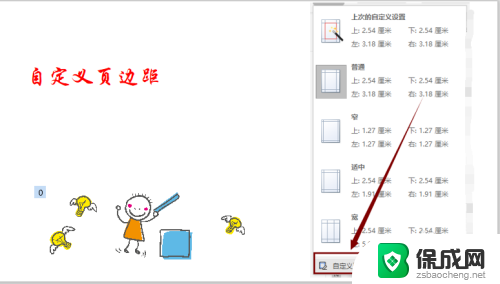
5.但是如果需要打印的纸张的方向不同则相应的页边距的大小也不同。在刚才所弹出的窗口中自己选择方向为“横向”或者“纵向”选择的纸张的方向不同系统默认的页边距也会发生相应的变化。其中的纵向A4纸张的上下边距为2.54cm,左右为3.18cm;而横向A4纸张的上下边距为3.18cm,左右为2.54cm。
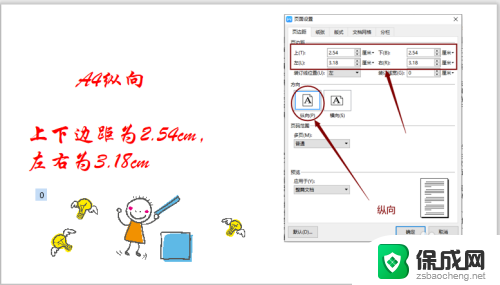

6.选择完成后点击下方的“确认”按钮,接下来就是资料的打印了。在工具栏选择并且点击其中的快捷工具“打印”,位置如下图(或者直接按Ctrl键加P键)。选择需要打印的页码范围和份数后点击“确认”即可。
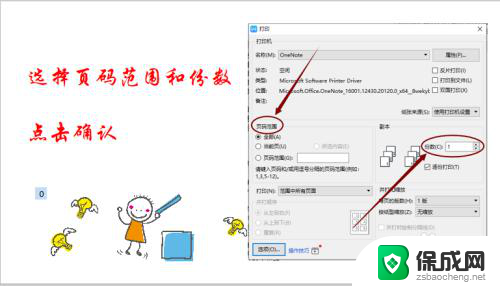
以上就是打印机页面设置页边距怎样调整的全部内容,如果你遇到这种问题,可以尝试按照以上方法解决,希望这对你有所帮助。
- 上一篇: 按键音量在哪里关闭 如何关闭电脑键盘按键声音
- 下一篇: 手机移动热点怎么开 华为手机如何设置热点
打印机页面设置页边距怎样调整 A4纸打印页边距设置相关教程
-
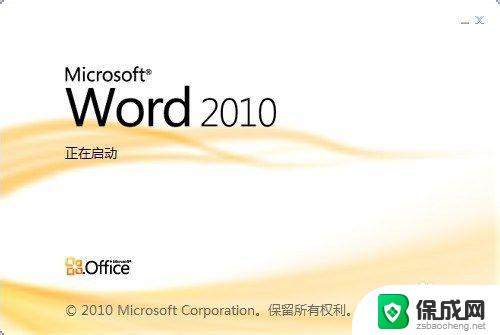 打印文档页边距怎么设置 Word怎么设置打印页边距
打印文档页边距怎么设置 Word怎么设置打印页边距2023-10-10
-
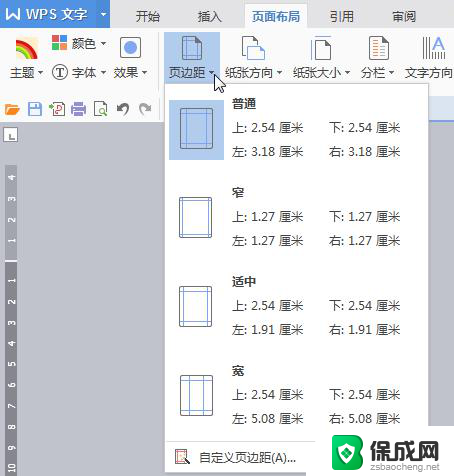 wps页边距在哪里调 wps文档页边距调整位置在哪里
wps页边距在哪里调 wps文档页边距调整位置在哪里2024-02-26
-
 wps页边距正门调 wps文档页边距设置教程
wps页边距正门调 wps文档页边距设置教程2024-01-20
-
 wps页边距设置 wps页边距怎么设置
wps页边距设置 wps页边距怎么设置2024-04-05
-
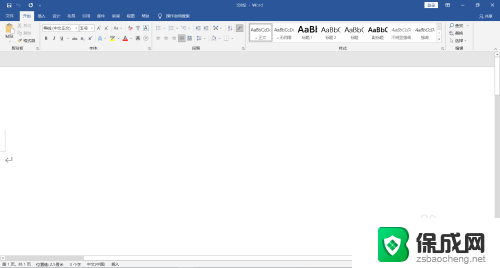 打印机上下边距怎么设置 打印机如何调整上下间距
打印机上下边距怎么设置 打印机如何调整上下间距2024-01-10
-
 wps打印不留边 wps打印设置边距
wps打印不留边 wps打印设置边距2024-04-23
电脑教程推荐
- 1 win笔记本电脑连接不上任何网络 笔记本电脑无线网连接失败怎么修复
- 2 windows桌面布局改变 电脑桌面分辨率调整偏移
- 3 windows怎么点一下就打开软件 怎么用键盘启动软件
- 4 如何查看windows ip 笔记本怎么查自己的ip地址
- 5 windows电脑开不了机黑屏 电脑黑屏开不了机怎么解决
- 6 windows批量重命名文件规则 电脑如何批量重命名多个文件
- 7 机械师笔记本bios设置中文 BIOS中文显示设置教程
- 8 联想电脑蓝牙鼠标怎么连接电脑 联想无线鼠标连接电脑步骤
- 9 win 10 桌面消失 电脑桌面空白怎么办
- 10 tws1经典版耳机如何重新配对 tws1耳机无法重新配对